Cum se face afișarea barei tactile, tastele funcționale în mod implicit pe computerul dvs. Mac
Măr Erou Macos / / April 27, 2020
Ultima actualizare la
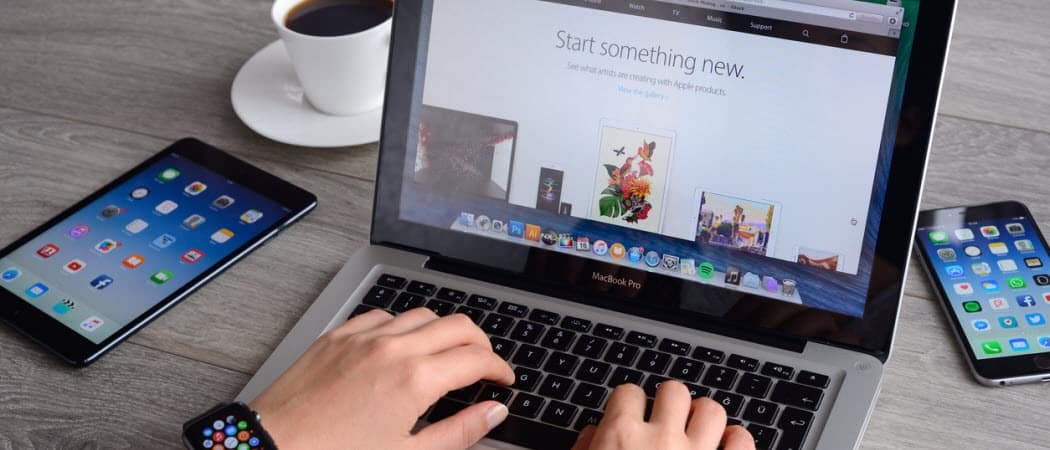
Touch Bar înlocuiește tastele funcționale pe laptopurile moderne MacBook Pro, dar puteți accesa în continuare tastele funcționale cu ajutorul tastei fn. Vă vom arăta cum să faceți ca tastele funcționale să fie afișate permanent pe bara tactilă.
Touch Bar de pe MacBook Pro se află acolo unde tastele funcționale se fac în mod normal pe tastaturile standard și afișează controale media. Pentru a accesa tastele funcționale de pe un MacBook Pro, apăsați butonul fn cheie. Tastele funcționale se afișează temporar pe bara de atingere atâta timp cât păstrați butonul fn tasta apăsată.
Dacă utilizați frecvent tastele funcționale, puteți seta Bara de atingere astfel încât tastele funcționale să fie afișate permanent în loc de controalele media pentru toate aplicațiile sau pentru anumite aplicații. Vă vom arăta în ambele moduri.
Accesați Setările tastaturii
Pentru a afișa în mod implicit tastele funcționale din Touch Bar, trebuie să schimbați setările tastaturii.
Selectați Preferințe de sistem din meniul Apple.
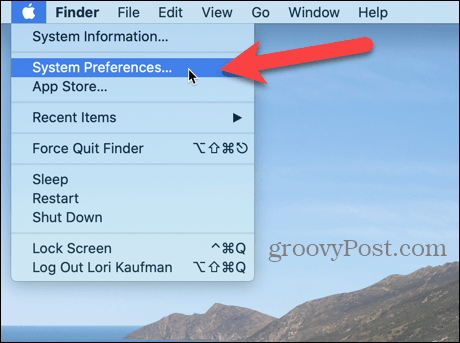
Pe Preferințe de sistem dialog, faceți clic pe Tastatură.
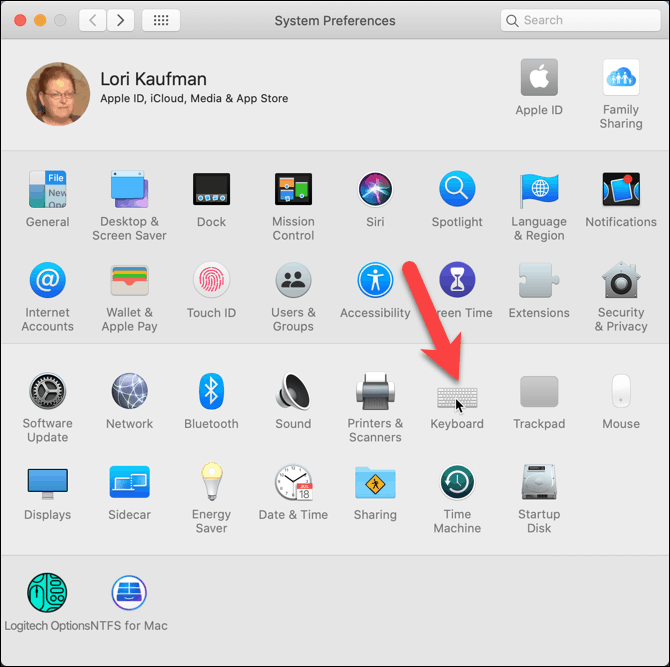
Afișează tastele funcționale în mod implicit în bara de atingere pentru toate aplicațiile
Pentru ca bara de atingere să afișeze întotdeauna tastele funcționale pentru toate aplicațiile, selectați F1, F2 etc. Chei de la Afișează Touch Bar lista verticală.
Pentru a alege ce se va afișa pe bara de atingere atunci când apăsați fn, selectați o opțiune din tasta Apăsați tasta Fn pentru a lista verticală.
Dacă utilizați o tastatură externă cu MacBook Pro, verificați tasta Folosiți F1, F2 etc. tastele ca taste funcționale standard de pe tastaturile externe cutie. Acest lucru vă permite să utilizați tastele funcționale fără a fi necesar să apăsați pe fn prima cheie. Pentru a utiliza funcțiile speciale de pe tastele funcționale, apăsați butonul fn cheie.
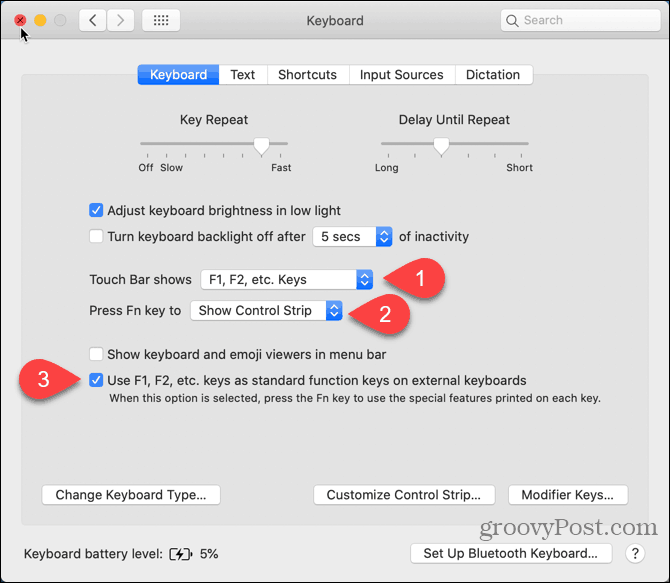
Acum, Touch Bar-ul dvs. va afișa tastele funcționale în mod implicit, indiferent de aplicația activă, inclusiv cea de pe desktop.

Afișează tastele funcționale în mod implicit în bara de atingere pentru anumite aplicații
Dacă doriți să afișați în mod implicit tastele funcționale din Bara de atingere pentru anumite aplicații, faceți clic pe Comenzi rapide pe Tastatură ecranul de setări, apoi faceți clic pe Taste funcționale în lista din stânga.
Pentru a selecta o aplicație în care doriți să afișați tastele funcționale în mod implicit, faceți clic pe butonul plus.
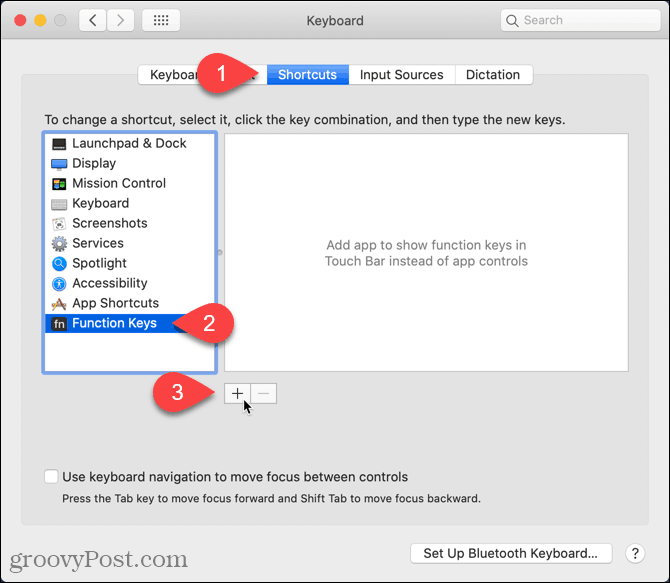
Clic Aplicații în partea stângă a dialogului și selectați aplicația dorită.
Apoi apasa Adăuga.
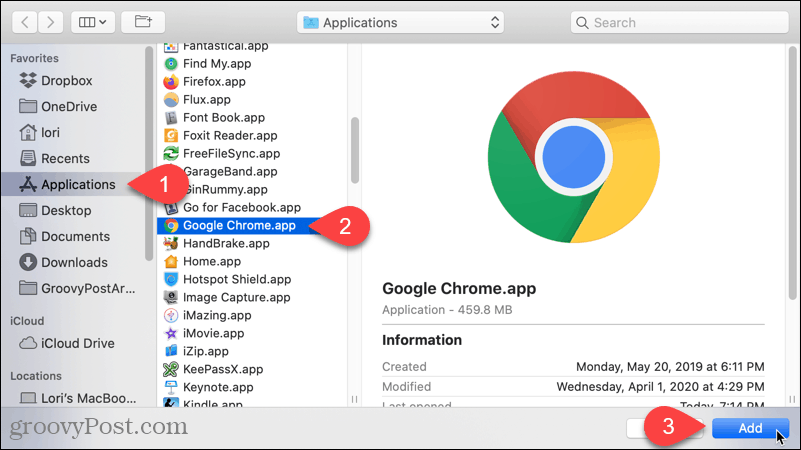
Acum, de fiecare dată când utilizați aplicația selectată, afișajul implicit pe bara de atingere va fi tastele funcționale. Dar, Touch Bar va reveni la controalele media atunci când aplicația nu este deschisă sau activă.
Ce este capitalul personal? Revizuire 2019 incluzând modul în care îl folosim pentru a gestiona banii
Indiferent dacă începi să investești sau să fii un comerciant experimentat, Personal Capital are ceva pentru toată lumea. Iată o privire la ...


